Microsoft implementerte virtuell desktop desktop support i selskapets Windows 10-operativsystem som lar brukerne bruke flere virtuelle stasjonære maskiner for å dele programmer videre til dem.
Funksjonen er imidlertid ikke helt ny, ikke engang på Windows, da Microsoft tilbød et program kalt Virtual Desktop Manager for Windows XP-operativsystemet.
Funksjonaliteten har ikke endret seg mye siden den gang, og kjerneforskjellen er at den nye implementeringen er naturlig, noe som betyr at brukerne ikke trenger å installere programvare for å bruke virtuelle stasjonære datamaskiner på datamaskinen.
Men den native implementeringen er ganske begrenset når det kommer til hva du kan gjøre med den. Du kan ikke angi forskjellige bakgrunnsbilder for hvert skrivebord for eksempel, og det er ikke noe alternativ å velge å laste inn et annet skrivebord ved systemstart.
Virtual Desktop Enhancer
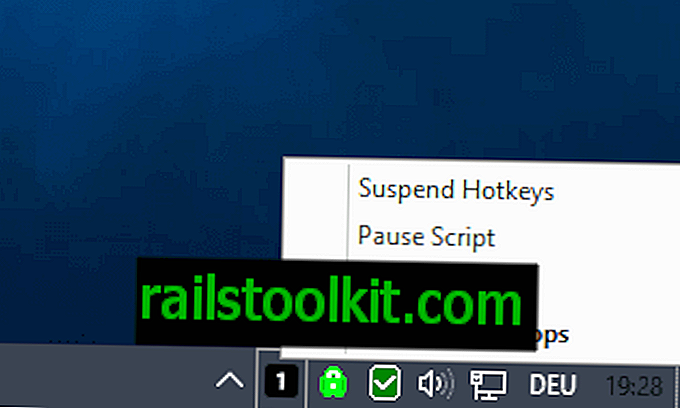
Virtual Desktop Enhancer er et gratis program for Windows 10 som utvider funksjonaliteten til Microsofts implementering av virtuelt skrivebord. Den lar kjernefunksjonaliteten være uberørt, men legger til funksjoner som brukerne kan finne nyttige.
Noen av funksjonene blir tilgjengelige med en gang. Du kan for eksempel bruke tastatursnarveiene ALT-0 til ALT-9 for å veksle mellom virtuelle skrivebord.
Mens Windows 10 støtter snarveier som standard, bytter det ikke med snarveier for å åpne et bestemt virtuelt skrivebord med en gang.
- Windows-Tab åpner oppgavevisning som du kan bruke til å veksle mellom virtuelle stasjonære datamaskiner.
- Windows-Ctrl-Venstre og Windows-Ctrl-Høyre bytter til forrige eller neste virtuelle skrivebord.
- Windows-Ctrl-D oppretter et nytt virtuelt skrivebord
- Windows-Ctrl-F4 lukker det aktive virtuelle skrivebordet
Så, den nye Alt-tastekombinasjonen lar deg bytte mellom stasjonære maskiner raskt, noe som er gunstig hvis du bruker mer enn to. Snarveien er enklere å bruke også på toppen av den, slik at den kan fungere bedre for deg selv om du bare bruker en eller to.
En annen funksjon som programmet legger til Windows 10 er at det viser nummeret på det aktive virtuelle skrivebordet på ikonet. Du må kanskje konfigurere Windows for å vise det ikonet hele tiden, men før det blir nyttig.
De to funksjonene som ikke er tilgjengelige med en gang, er å stille forskjellige bakgrunnsbilder til hvert virtuelt skrivebord, og velge start-skrivebordet som blir lastet når du starter Windows.
Begge alternativene er bare konfigurerbare i innstillingsfilen som ligger i programmets rotkatalog. Åpne den i en ren tekstredigerer, og rediger funksjonene under Generelt eller bakgrunnsbilder.

For å bytte skrivebordet som blir lastet opp ved å endre, bare endre tallet etter DefaultDesktop = til nummeret.
Bakgrunner er et annet dyr. Du kan legge til farger ved å bruke hex-koder ved å bruke dette formatet: 0xFF0000
Du kan også legge til baner i stedet som peker på lokale bilder som deretter blir lastet inn som bakgrunn for det valgte virtuelle skrivebordet.
Programmet tilbys som en exe-fil som du kan kjøre, eller som et AutoHotkey-skript som du kan kjøre hvis du har programvaren installert på enheten din.
Du kan sjekke den offisielle tråden på Reddit for ytterligere veiledning og direkte tilbakemelding. |
Lukkende ord
Hvis du jobber med Windows 10s virtuelle desktop-funksjon, kan du synes Virtual Desktop Enhancer er nyttig, ettersom den gir flere funksjoner i bare bein.
Noen brukere foretrekker kanskje tredjepartsalternativer som tilbyr bedre funksjonalitet enn Windows 10s innebygde integrasjon. Det er for eksempel nSpaces som tilbyr funksjoner som passordbeskyttelse, Dexpot og en hel rekke andre virtuelle desktop-ledere.
Nå du : Bruker du virtuelle skrivebord?














